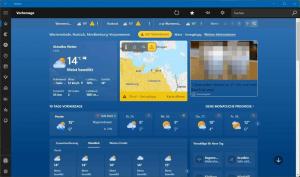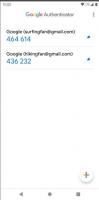Как изменить расположение файлов SkyDrive в Windows 8.1
В Windows 8.1 Microsoft улучшила интеграцию SkyDrive с ОС и переместила папку SkyDrive из «Избранное» в отдельный элемент на панели навигации Проводника. Если вы решили использовать учетную запись Microsoft для входа в систему, SkyDrive будет автоматически включен, а также синхронизация настроек со SkyDrive. Таким образом, вам больше не нужен отдельный настольный клиент для SkyDrive.
По умолчанию Windows хранит ваши файлы SkyDrive в папке, расположенной внутри вашего профиля пользователя на системном диске, например C: \ Пользователь \ Сергей \ SkyDrive. Это может стать проблемой, если на вашем системном диске закончилось свободное пространство или если в облачном хранилище SkyDrive хранятся большие объемы данных. В такой ситуации вы можете переместить файлы SkyDrive в другое место.
В отличие от Window 8.1 Preview, Windows 8.1 RTM позволяет изменить эту папку с помощью нескольких щелчков мышью.
- Щелкните правой кнопкой мыши элемент SkyDrive и выберите «Свойства» в контекстном меню.
- Перейдите на вкладку «Местоположение», и вы сможете указать новое местоположение для папок и файлов, хранящихся в SkyDrive.
Подсказки:
#1. Если вы не являетесь пользователем SkyDrive, вы можете скрыть его на панели навигации проводника. Самый простой способ сделать это - наш Этот твикер для ПК программное обеспечение, которое может скрывать и отображать элементы панели навигации.